Saiba como ativar e usar o Night Shift no macOS
A chegada do macOS 10.12.4 trouxe aos utilizadores deste sistema operativo uma novidade que era já esperada por muitos. O Night Shift tem já provas dadas no iOS e nos dispositivos móveis, protegendo a vista e conseguindo dar uma melhor utilização em cenários de luminosidade reduzida.
Agora que está disponível, vamos explicar como o podem usar e como o podem configurar, para que estejam protegidos e tirem o máximo do macOS.
Segundo a Apple, os efeitos benéficos do Night Shift estão cientificamente provado e conseguem mesmo ter um efeito que vai além da proteção dos olhos, ajudando também no sono.
Ao reduzirem a intensidade da luz no ecrã, aplicando também filtros que reduzem a intensidade, consegue-se corrigir os ritmos circadianos e tornar mais simples adormecer, por haver menos estímulos.
Depois do pôr do sol, o Night Shift altera as cores no ecrã para as cores mais quentes do espectro, protegendo os seus olhos. De manhã, o ecrã regressa às definições habituais.
O Night Shift já está ativo
Por omissão o Night Shift está ativo no macOS, podendo o utilizador verificar a configuração aplicada acedendo às Preferências do Sistema e depois escolhendo a opção Monitores. No separador Night Shift encontra toda as opções deste novo modo.
Nativamente o Night Shift está configurado para funcionar do pôr ao nascer do Sol, mas é possível alterar a opção de Ativar até ao nascer do Sol e alterar a temperatura da cor, para menos quente ou mais quente.
Altere as horas a que o Night Shift se liga
Claro que a hora de se ligar e desligar pode ser mudada, bastando mudar a opção selecionada no Horário para Personalizado. Aí devem definir a hora de início e a hora de fim.
Está opção é a indicada para quando estão a trabalhar em ambientes de pouca luz e querem ter o Night Shift a funcionar em horários distintos do nascer e pôr do Sol, sempre de forma automática.
Ligue o Nigh Shift pela Central de Notificações
Se preferir ligar o Night Shift a qualquer momento, sem ter de alterar horários ou mudar qualquer configuração, pode fazê-lo diretamente na Central de Notificações. Para além do modo Não Incomodar, passa a haver também uma nova opção Night Shift, que pode ser ligada ou desligada.
Se o utilizador não desligar esta opção, esta vai manter-se ativa até ao próximo nascer do Sol ou à hora definida para o fim do Night Shift.
Também o Siri pode ativar o Night Shift
Porque o Siri é também uma novidade no macOS, desde a versão 1o.12, também pode ser usada para ativar esta novidade. Basta que chamem o Siri e que lhe digam "Ligar o Night Shift"
Para desligarem o Night Shift pelo Siri só precisam de dizer a frase contrária - "Desligar Night Shift" - e este será desligado.
Compatibilidade do Night Shift
O Night Shift funciona em todos os Macs fabricados depois de 2012 ou posteriores. Nas máquinas mais antigas não é possível ter esta funcionalidade. A lista completa dos dispositivos que suportam o Night Shift pode ser vista abaixo:
- MacBook (Início de 2015 ou mais recente)
- MacBook Air (Meados de 2012 ou mais recente)
- MacBook Pro (Meados de 2012 ou mais recente)
- Mac mini (Finais de 2012 ou mais recente)
- iMac (Finais de 2012 ou mais recente)
- Mac Pro (Finais de 2013 ou mais recente)
- Ecrã Apple LED Cinema
- Ecrã Apple Thunderbolt
- Ecrã LG UltraFine 5K
- Ecrã LG UltraFine 4K
No caso dos Macs mais antigos, recomendamos que usem o F.lux. Não está integrado com o macOS, mas consegue resultados muito positivos, no que toca a proteger o utilizador e a sua vista.
Testem esta novidade do macOS 10.12.4 e vejam como este consegue fazer com que cansem menos a vista, em ambientes de menor luminosidade, e como vos permite adormecer melhor depois de uma noite de trabalho.
Este artigo tem mais de um ano

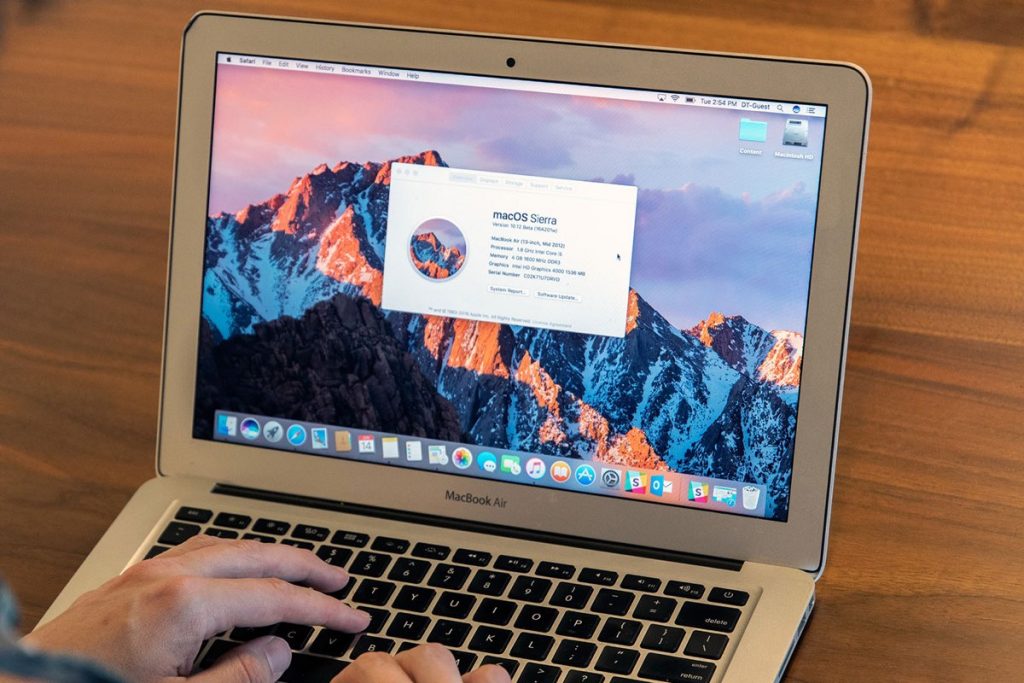
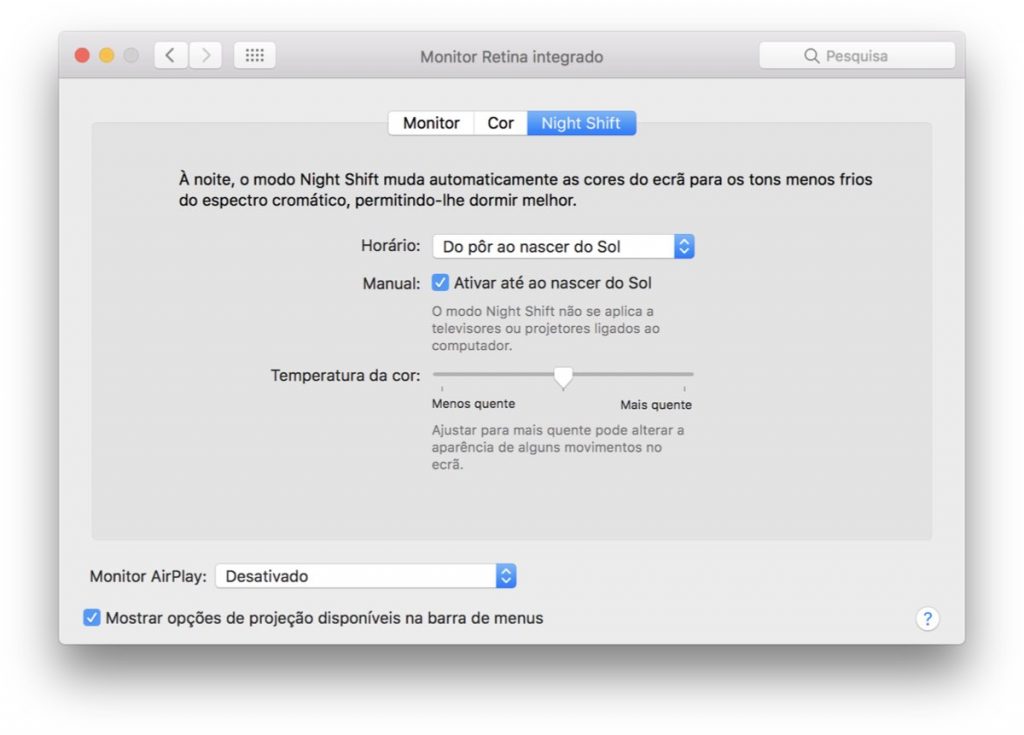
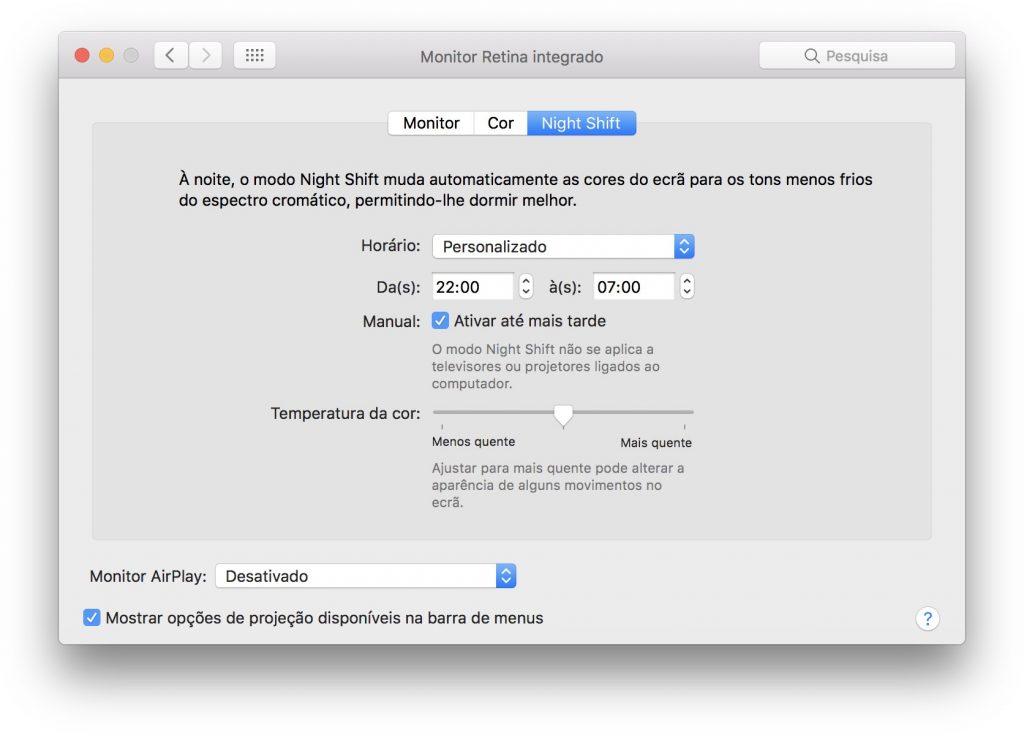
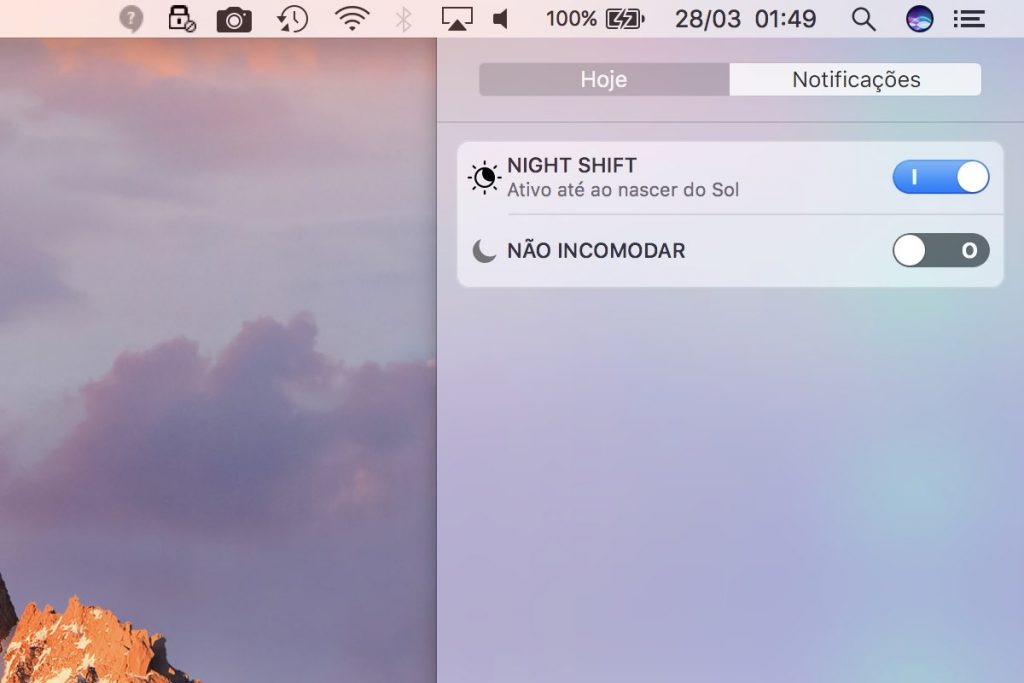
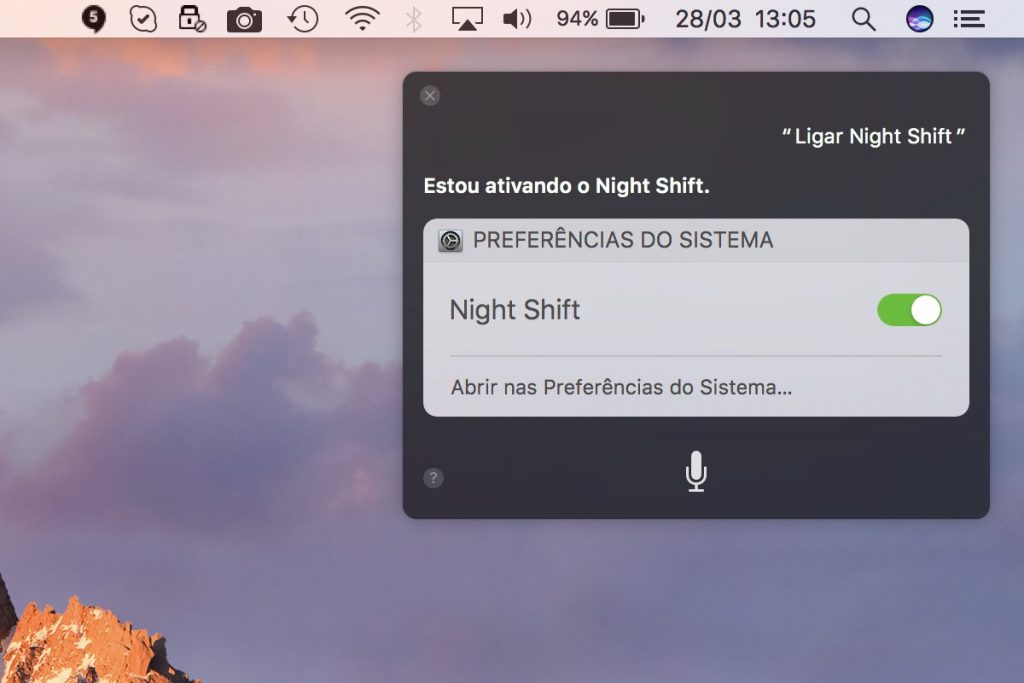






















Bom dia, e como se ativa o night shift no ipad air 2?
App Definições -> Ecrã e Brilho -> Nigh Shift
Ola, alguem poderia informar como está a performance (houve degradação ou perceptível melhoria)?
Macbook Pro Early 2011 – OSX 10.12.4
Nada de especial a assinalar 🙂
Obrigado Luís
A tão denominada Blue Light que a Apple tem nos seus aparelhos (iPhone, iPad, iMac, etc) é uma luz artificial. Isto é, a Blue Light utiliza um espectro de luz que não é natural e é essa situação que faz agora com que a Apple e outras marcas estejam a mostrar preocupações relativas à saúde. Isto porque umaa pesquisa desenvolvida por um investigador irlandês se chegou à conclusão que esta luz com um espectro artificial causa não só distúrbios no sono como também chegou à conclusão que o corpo demora pelo menos duas horas a ver-se livre dessa exposição.
Esta investigação é que tem despoletado toda esta necessidade da Apple e de outras empresas que utilizam este espectro artificial a se “redimirem” de alguma forma do seu atentado à saúde pública. E este atentado à saúde pública não deve, a meu ver, ser branqueado e desresponsabilizado às marcas envolvidas neste problema criado por elas.
Por fim, devo dizer que esta Blue Light é também ela utilizada em muitas lâmpadas LED vendidas no mercado.
Todos os ecrãs transmitem no azul, sempre foi assim desde pelo menos o primeiro ecrã a cores RGB (Red, Green, Blue), há décadas. O problema (cuja extensão é debatível) sobressaiu com a mudança de hábitos das pessoas, que passaram a usar muito mais os aparelhos pouco antes de adormecer.
Ainda não recebi esta atualização existe mais pessoal nesta situação??????
Pois eu recomendo este candeeiro da Xiaomi. Além de regular a intensidade da luz (reóstato), faz variar a temperatura da luz de branco (frio) a amarelo (quente).
http://www.gearbest.com/table-lamps/pp_363779.html?wid=21
Boas PPL ate hoje ainda nao recebi a atualizacao macOS 10.12.4 e tenho um Macbook Pro 2013 gostaria de saber se existe mais pessoal com a mesma situacao. Cumprimentos,